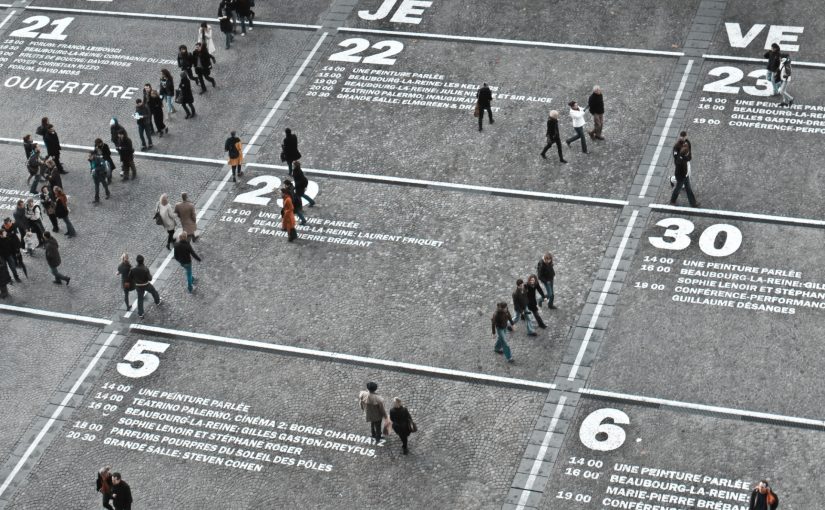Zgodnie z zapowiedzią z artykułu 9 grid – nowy element szablonu oceny okresowej wprowadziliśmy nowy element szablonu – tzw. 9-polówkę czyli 9-grid. Element jest uniwersalny i będzie pozwalał na opisanie osi x i osi y według potrzeb. Serdecznie zapraszamy do zapoznania się ze szczegółami rozwiązania.
1. Dodanie szablonu arkusza i elementu 9-grid – Administrator
Ścieżka: Moduły > Oceny okresowe > Szablony
Osoby posiadające dostęp: Administrator modułu ocena okresowa, Administrator platformy, przechodzą do szablonu, w którym ustawiają nowy szablon.

Dodanie nazwy szablonowi:
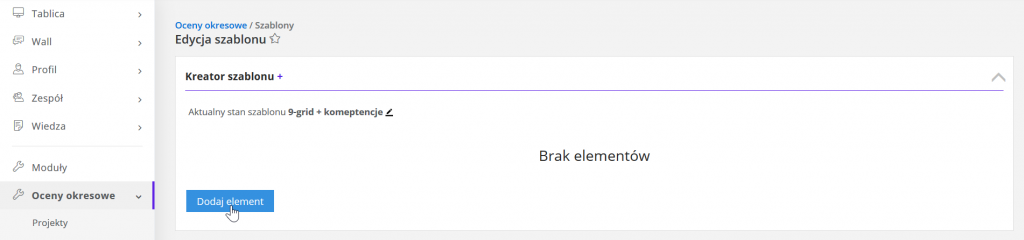
Po dodaniu nazwy szablonu, należy dodać do niego element o nazwie 9-grid oraz dodatkowo ważne pole oceny kompetencji, gdyż jedno z pytań 9-grid opiera się o wyliczenie uzyskanych ocen z kompetencji:
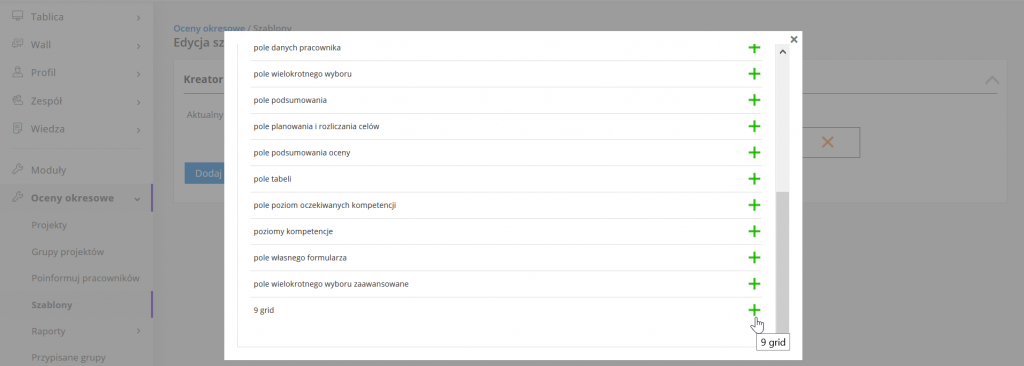
9 grid otworzy się od razu w trybie uzupełniania tego elementu w zakładce Dane:
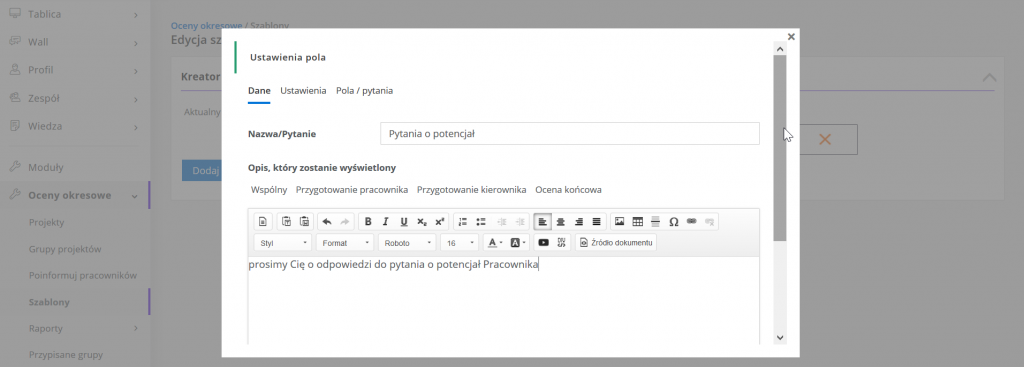
W polu nazwa/pytanie: dodaj nazwę elementu, będzie ona widoczna na samej górze arkusza dla Oceniającego.
W polu: opis, można ustawić instrukcję, która będzie do tego pola zawarta. Można ustawić osobną instrukcję dla przygotowania Przełożonego i osobną dla Rozmowy finalnej. Nie należy jednak ustawiać opisu dla części przygotowania Pracownika i wspólnej.
Po zapisaniu danych w zakładce dane, system przeładuje stronę i ponownie można wejść w tryb edycji elementu 9-grid, poprzez ikonkę ołówka:
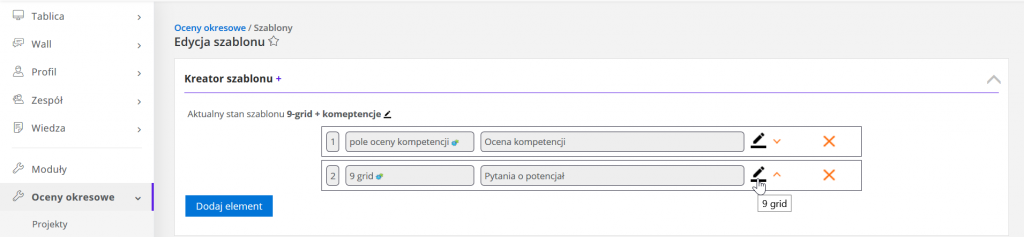
W elemencie znajdują się 2 zakładki: Ustawienia i Pola/ pytania. W Ustawieniach można określić oś x i y.
Zakładając, że wzór raportu jest następujący:
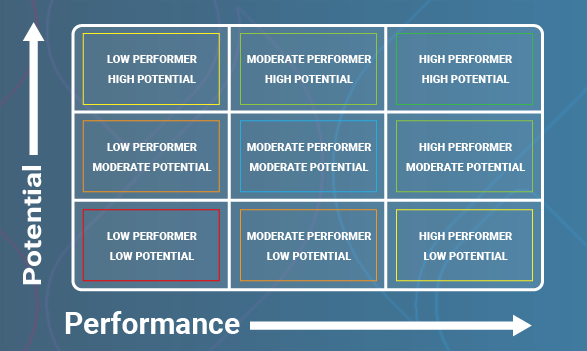
Wypełnienie oś x i y:
Przedziały, jakie zostaną uzupełnione, muszą odpowiadać skali jaka zostanie wybrana do badania. Na screenach przyjęto skalę 0-3, czyli 4- stopniową.
x – jako pytanie liczone ze średniej uzyskanej w kompetencjach
y – jako pytanie liczone z ustawień skali, jakie zostaną wprowadzone do szablonu
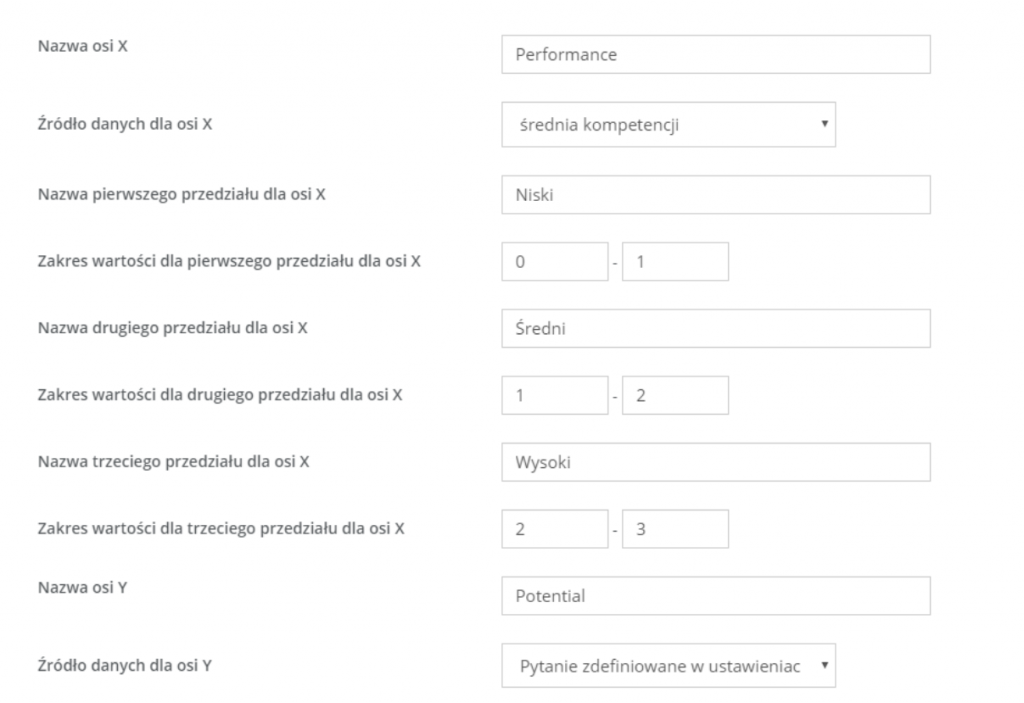
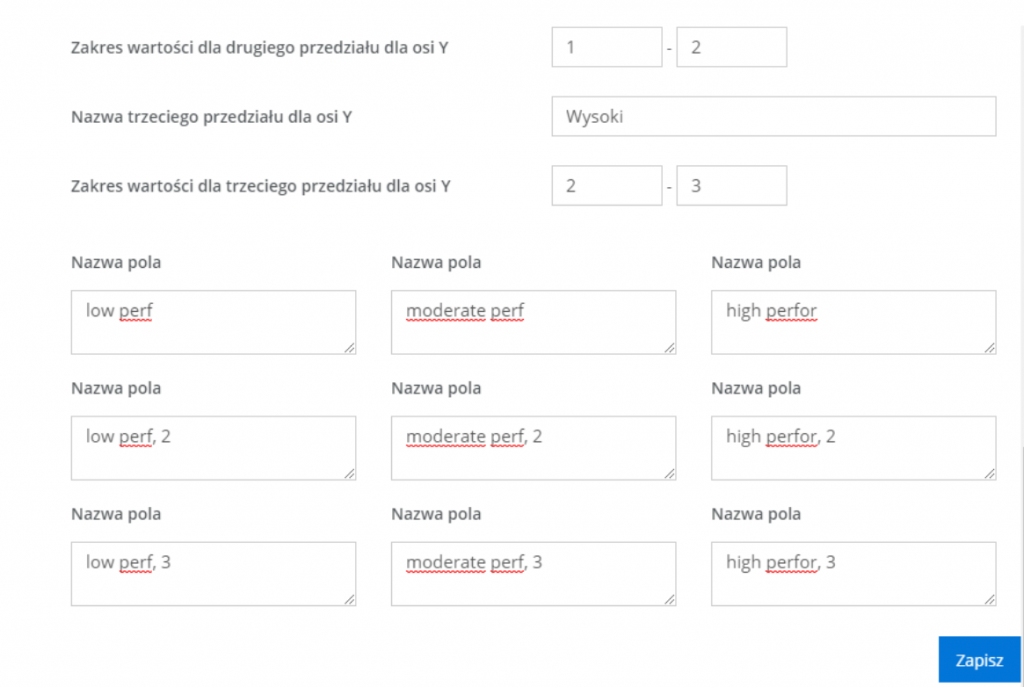
W Pola/ pytania, należy uzupełnić pytanie, jakie mają być zadane.
W arkuszu przygotowania kierownika lub/i rozmowy finalnej Oceniający widzi element 9 grid, w którym Administrator ustawia: zero, jedno lub dwa pytania, na które Oceniający odpowiada (jeżeli obie osie są pytaniami w skali, to widzi dwa pytania, a jeżeli jedno jest pytaniem w skali a drugie pobraniem wyniku ze średniej z kompetencji, to widzi jedno pytanie).
Uwaga! – Pytanie i odpowiedź Oceniającego, nie jest widoczna w arkuszu wyników dla pracownika, tylko jest widoczna dla Oceniającego, a także w raporcie jakościowym w module ocena okresowa dla Administratora. Jeśli wyliczenie 9grid nie wymaga udzielania pytań, a opiera się o dane z innej części arkusza, to element jest niewidoczny w procesie oceny.
Poniżej przykład zadania jednego pytania, w tej części także jest ważne użycie tej samej skali oceny liczonej od 0:
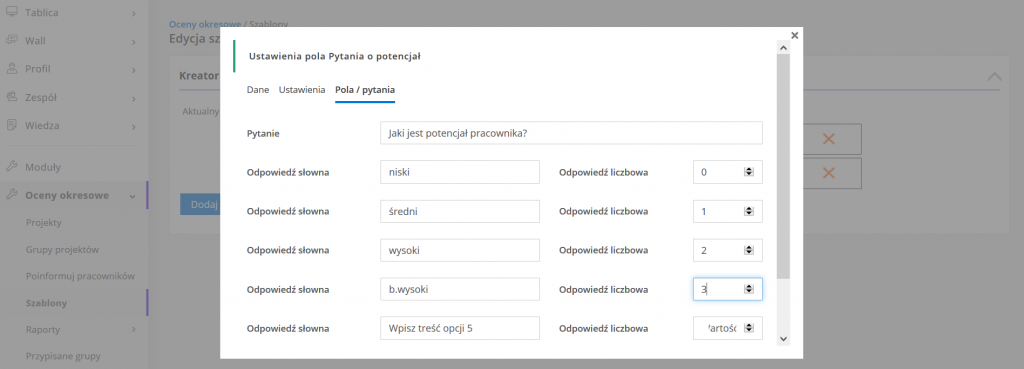
2. Dodanie projektu – Administrator
Ścieżka: Moduły > Oceny okresowe > Projekty
W kolejnym kroku, Administrator dodaje projekt oceny, w którym uzupełnia dane do oceny i wybiera utworzony szablon.
Ważne, aby wybrać etap samych rozmów finalnych i uzupełnić skalę oceny zgodną ze skalą przyjętą w uzupełnianym szablonie.
Następnie dodaje relacje, uzupełniając kto-kogo ocenia.
Ważnym elementem jest także dodanie kompetencji do osób ocenianych w projekcie.
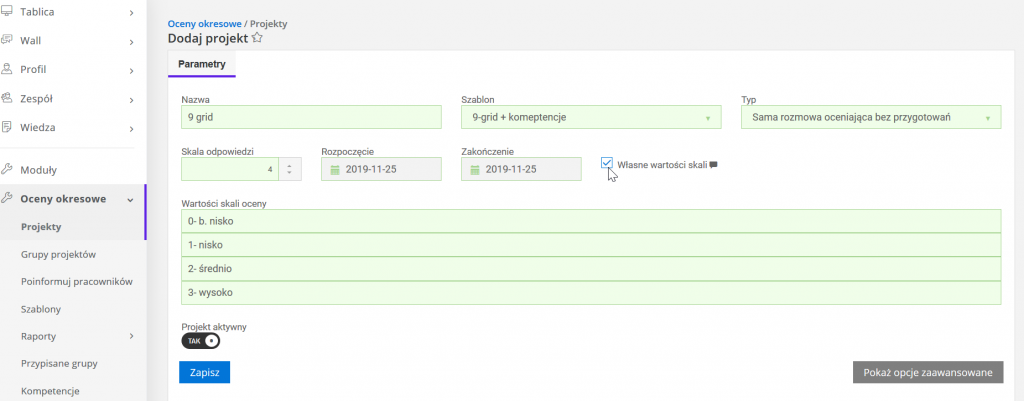
3. Widok arkusza – pracownik i osoba oceniająca.
Ścieżka: Kafelek zadania
Należy wypełnić ocenę kompetencji, a następnie przejść do kolejnej zakładki 9-grid:
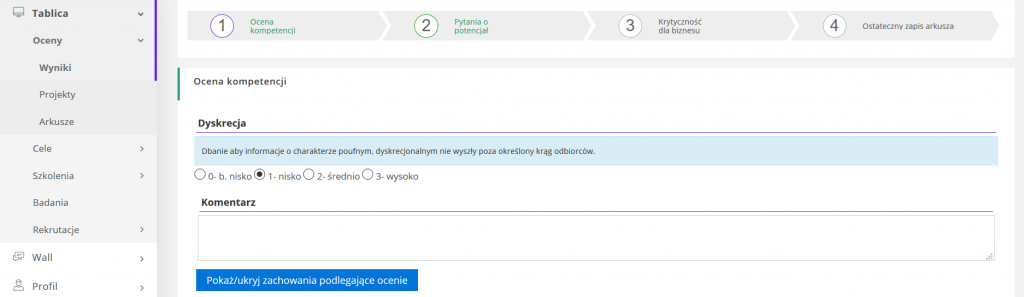
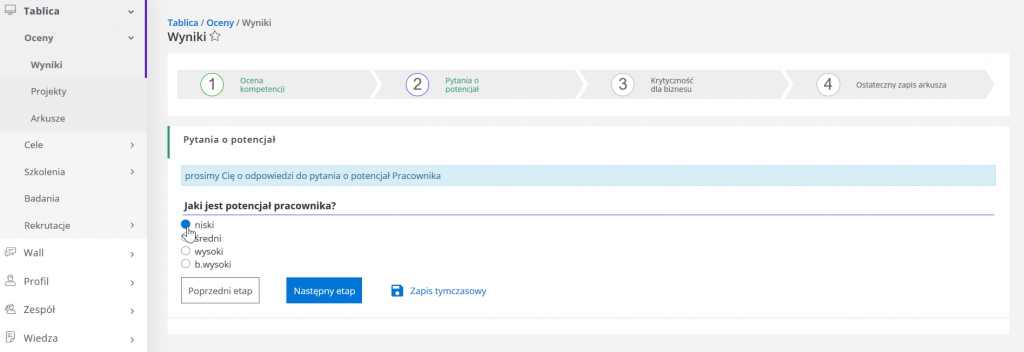
Dodatkowo należy wypełnić drugi 9- grid:
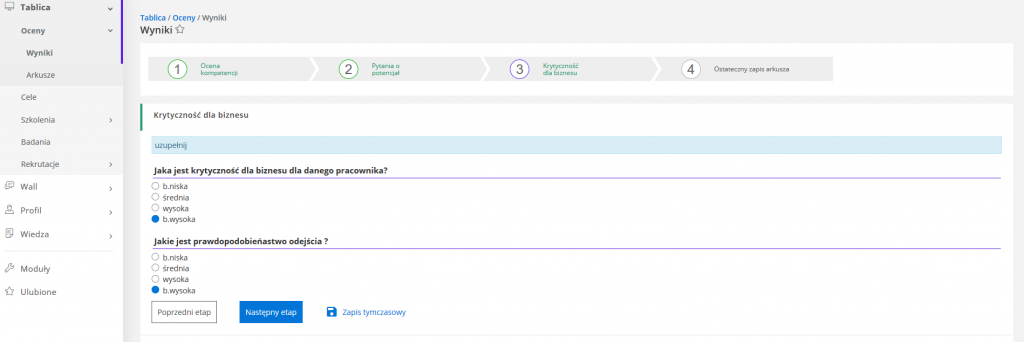
Po zapisaniu danych ostatecznie, widnieje podsumowanie uzupełnionych treści arkusza na koncie Oceniającego:
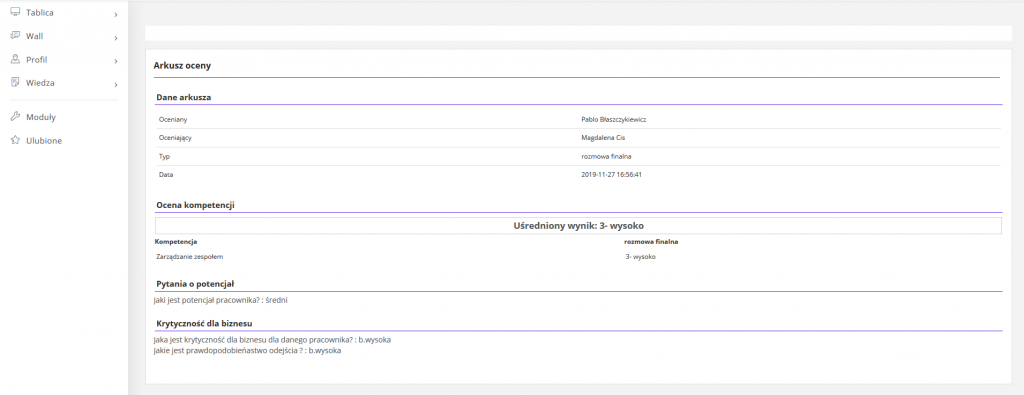
Pracownik te same wyniki (podgląd przeprowadzonej oceny) widzi u siebie w następujący sposób – czyli ukryto mu sekcje związane z pytaniami o potencjał i krytyczność dla biznesu.
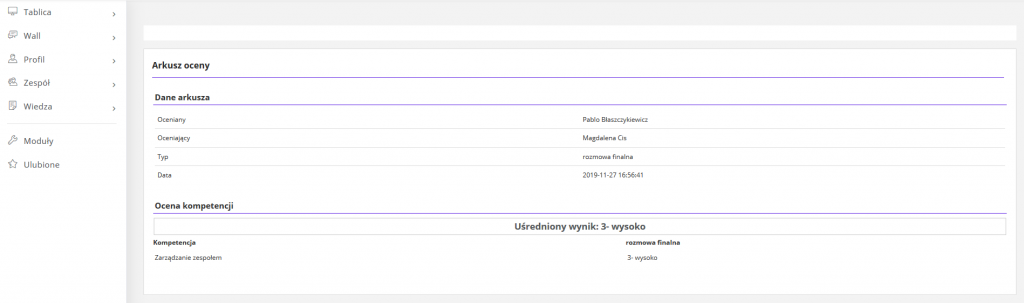
Kiedy rozmowa finalna jest już ostatecznie zapisania to należy przejść do Raportów.
4. Generowanie raportu – Administrator
Ścieżka: Moduły > Oceny okresowe > Raporty > Raporty jakościowe
W polu: Projekt należy wybrać projekt, w którym użyty był element 9 grid.
W polu: Element należy wybrać element 9 grid, który interesuje Administratora. Każdy element raportuje się osobno.
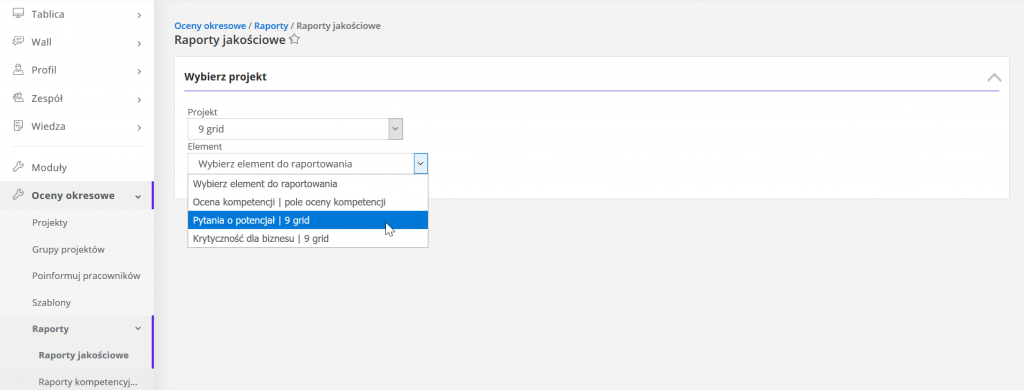
Należy kliknąć: Przejdź do 9-grid.
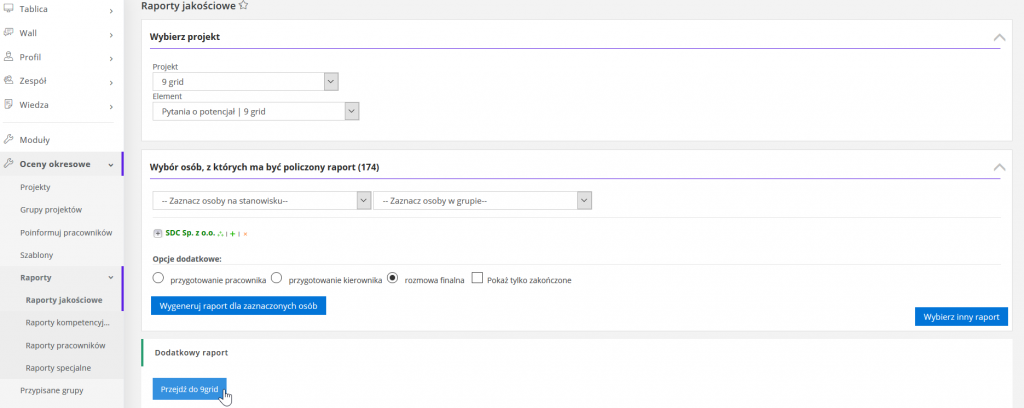
Raport pokazuje się w postaci wykresu dla osób ocenionych, ale Administrator może wybrać także po:
1. Osobie oceniającej, według którego zobaczy wykres dla osób, które on oceniał.
2. Osobie ocenianej
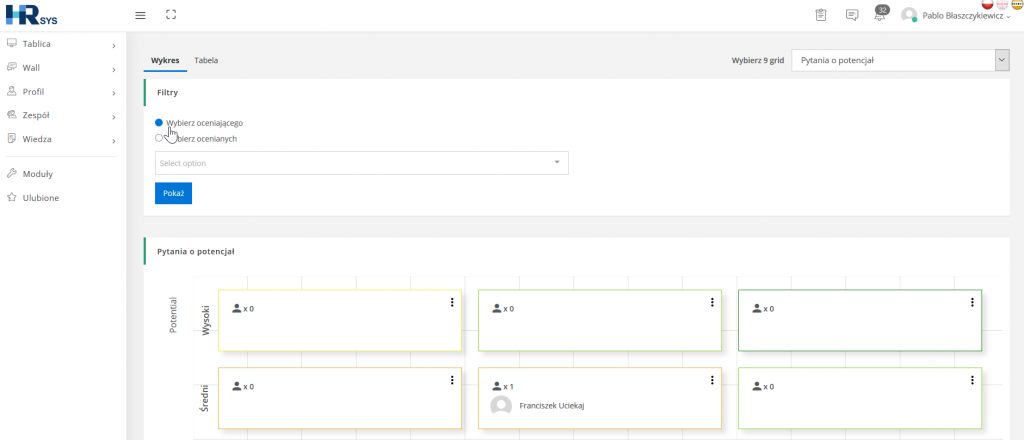
Wyniki widać także w zakładce tabela.
5. Generowanie raportu – Oceniający
Ścieżka: Tablica> Oceny> Projekty
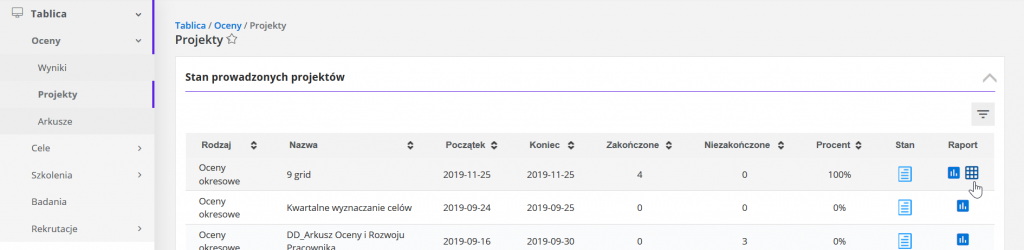
Raporty pokazują się w postaci wykresu i tabeli tak jak dla Administratora, lecz tylko w stosunku do osób, które oceniała dana osoba.